Według badań przeprowadzonych przez W3Techs, ponad 11,0% wszystkich istniejących stron internetowych używa Facebook Pixel do analizowania i śledzenia swoich odbiorców. Liczba ta stale rośnie, nie bez powodu.
Facebook Pixel to potężne narzędzie, które pomoże Ci rozwinąć Twój biznes i zwiększyć liczbę konwersji. Ma też inne korzyści, takie jak rozszerzenie działalności na nowych odbiorców, kierowanie do podobnych użytkowników i mierzenie wyników obecnych reklam.
Jest też dość łatwy w instalacji i użyciu, zwłaszcza jeśli masz stronę WordPressa.- Czytaj dalej, aby dowiedzieć się, jak skonfigurować Facebook Pixel w WordPressie, pamiętając o przepisach dotyczących danych osobowych, takich jak RODO i CCPA.
Czym jest Facebook Pixel?
Facebook Pixel (lub Meta Pixel) to fragment kodu, który możesz zainstalować na swojej stronie internetowej, aby mierzyć skuteczność swoich kampanii reklamowych. Śledzi działania, jakie użytkownicy podejmują na Twojej stronie internetowej, i pozwala Ci optymalizować reklamy tak, by kierować je do konkretnych działań.
Facebook Pixel to oficjalne narzędzie analityczne Mety, które można porównać do Google Analytics. W rzeczywistości, według badania przeprowadzonego przez W3Techs, Facebook Pixel został uznany za jedno z najlepszych narzędzi do analizy ruchu w 2021 roku, zaraz po Google Analytics.
Użycie Facebook Pixel na stronie WordPressa może pomóc zwiększyć zasięg online. Ale jest też wiele innych korzyści. Poznajmy je.
Zalety używania Facebook Pixel
Pomaga wybrać odpowiednią grupę docelową
Zamiast marnować budżet marketingowy na ogólną lub niezdefiniowaną grupę odbiorców, Facebook Pixel pomaga zidentyfikować idealnych odbiorców. Odbywa się to poprzez śledzenie użytkowników, którzy odwiedzili określoną stronę w Twojej witrynie i podjęli określoną akcję.
Korzystając z tych danych, możesz dopasować reklamy do osób, które najprawdopodobniej odpowiedzą na Twoje wezwanie do działania.
Zapewnia reklamę na różnych urządzeniach
Z jakich urządzeń korzysta większość Twoich użytkowników? Facebook Pixel może mierzyć wydajność na różnych urządzeniach i informować Cię, jak i gdzie Twoje kampanie przynoszą najlepsze efekty. Dzięki temu możesz zoptymalizować swoje reklamy pod kątem odbiorców z określonego urządzenia lub przeglądarki internetowej.
Celuje w podobne grupy docelowe
Co się stanie, gdy znajdziesz potencjalnych klientów o identycznych lub podobnych cechach jak Twoi obecni użytkownicy? Facebook Pixel może pomóc Ci zidentyfikować podobnych odbiorców i skierować do nich swoje działania marketingowe.
Promuje sprzedaż
Możesz użyć Facebook Pixel, aby ustawić automatyczną ofertę reklamową skierowaną do użytkowników, którzy najprawdopodobniej dokonają zakupów, zapiszą się do powiadomień i zareagują na wezwania do działania.
W tym sensie prawdopodobnie będziesz w stanie zwiększyć liczbę sprzedaży produktów i usług, które już wytwarzają.
Wyświetlanie wyników pomiarów
Możesz również użyć Facebook Pixel, aby przetestować skuteczność swoich reklam i sprawdzić, czy działają one zgodnie z założeniami. Czy Twoi użytkownicy klikają przez linki do Twojej strony? Czy podejmują któreś z pożądanych przez Ciebie działań? Mierząc wyniki reklam, możesz dokonać przemyślanych zmian, aby poprawić ich skuteczność.
"*" wyświetla wymagane pola
Jak stworzyć Facebook Pixel
Skoro już wiesz, czym jest Facebook Pixel i jak może pomóc w rozwoju Twojego biznesu online — jak go stworzyć?
Najpierw kliknij przycisk menu na stronie głównej Facebooka i przewiń w dół do sekcji Biznes i wybierz Menedżer Biznesu.
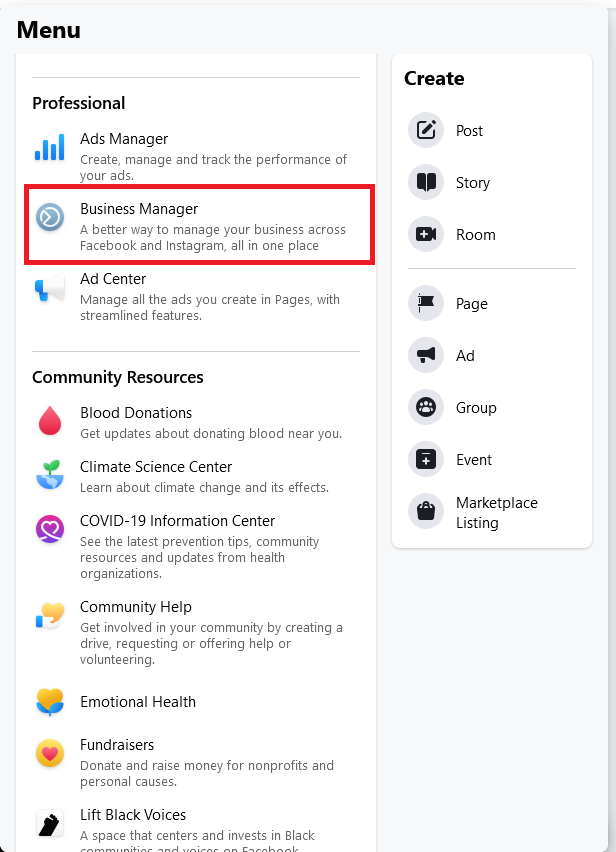
To ustawienie otwiera stronę Menedżera Biznesu, na której utworzysz swój Facebook Pixel. Teraz kliknij Menedżer zdarzeń.

Na stronie Menedżera zdarzeń kliknij przycisk Połącz dane. W ten sposób będziesz mógł wybrać i utworzyć pixel dla swojego konta.
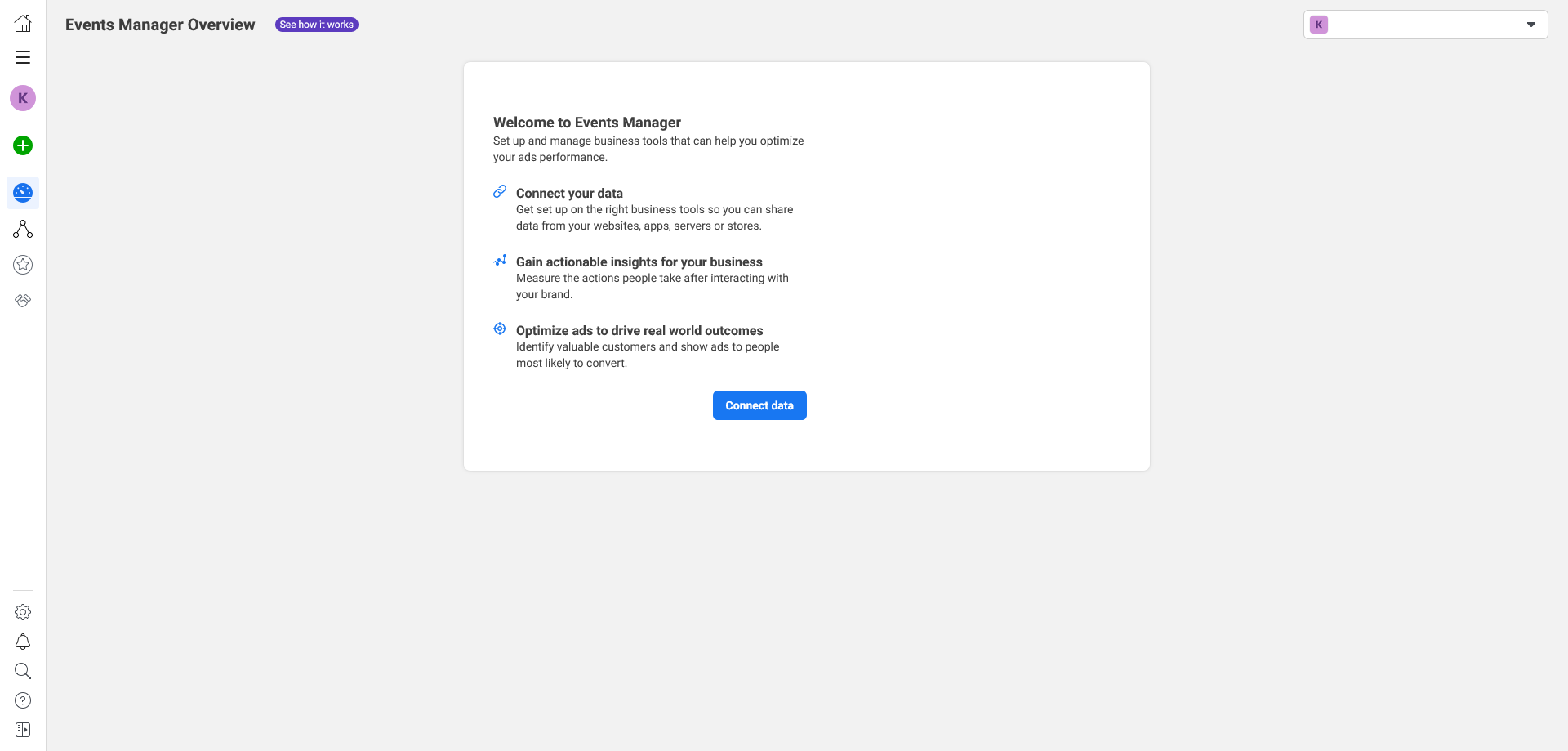
Następnie musisz wybrać źródło danych. Możesz wybierać między stronami internetowymi, aplikacjami, trybem offline i CRM. Ponieważ tworzysz pixel dla swojej witryny WordPress, wybierz Web , a następnie kliknij przycisk Połącz.
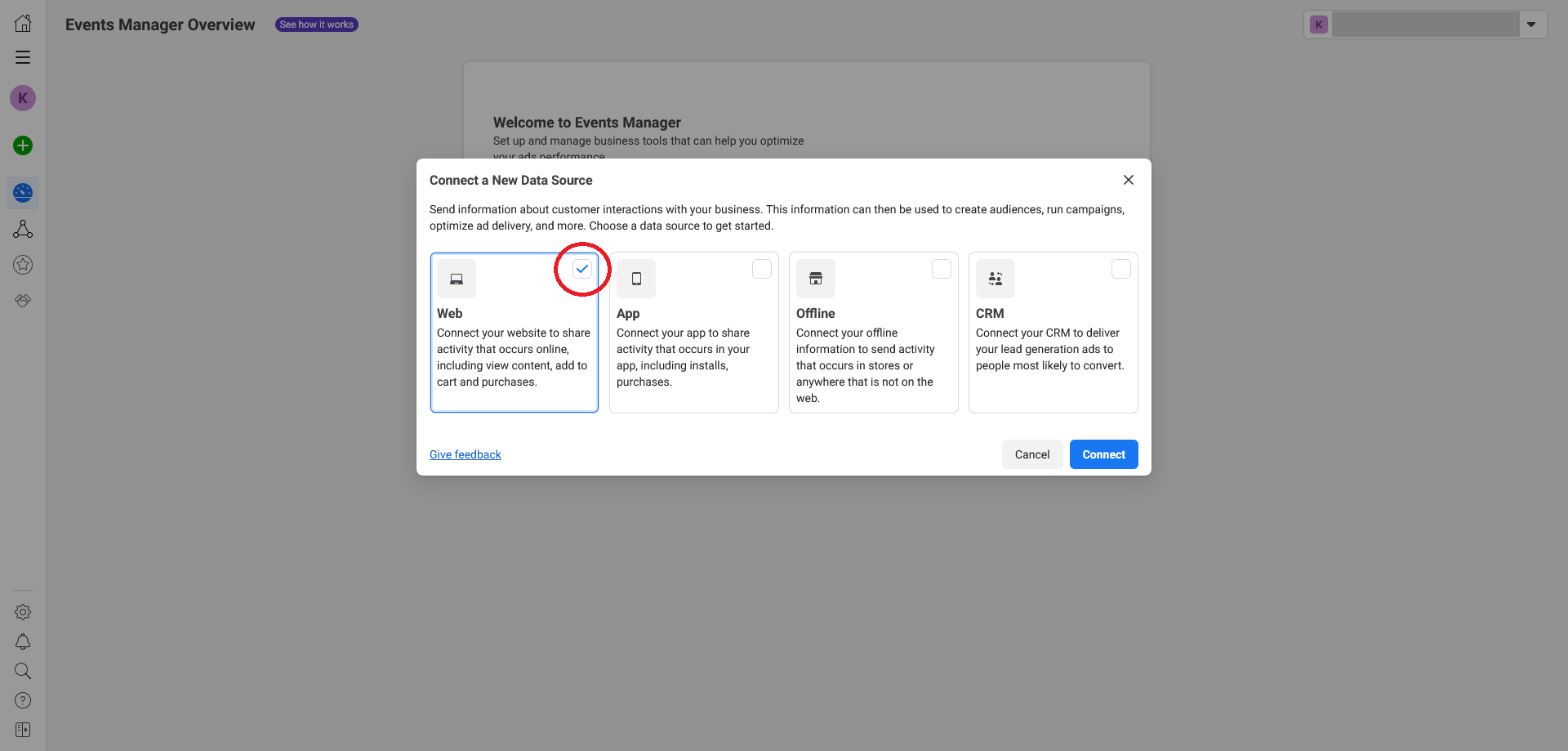
W oknie zostaniesz poproszony o określenie nazwy pixeli.
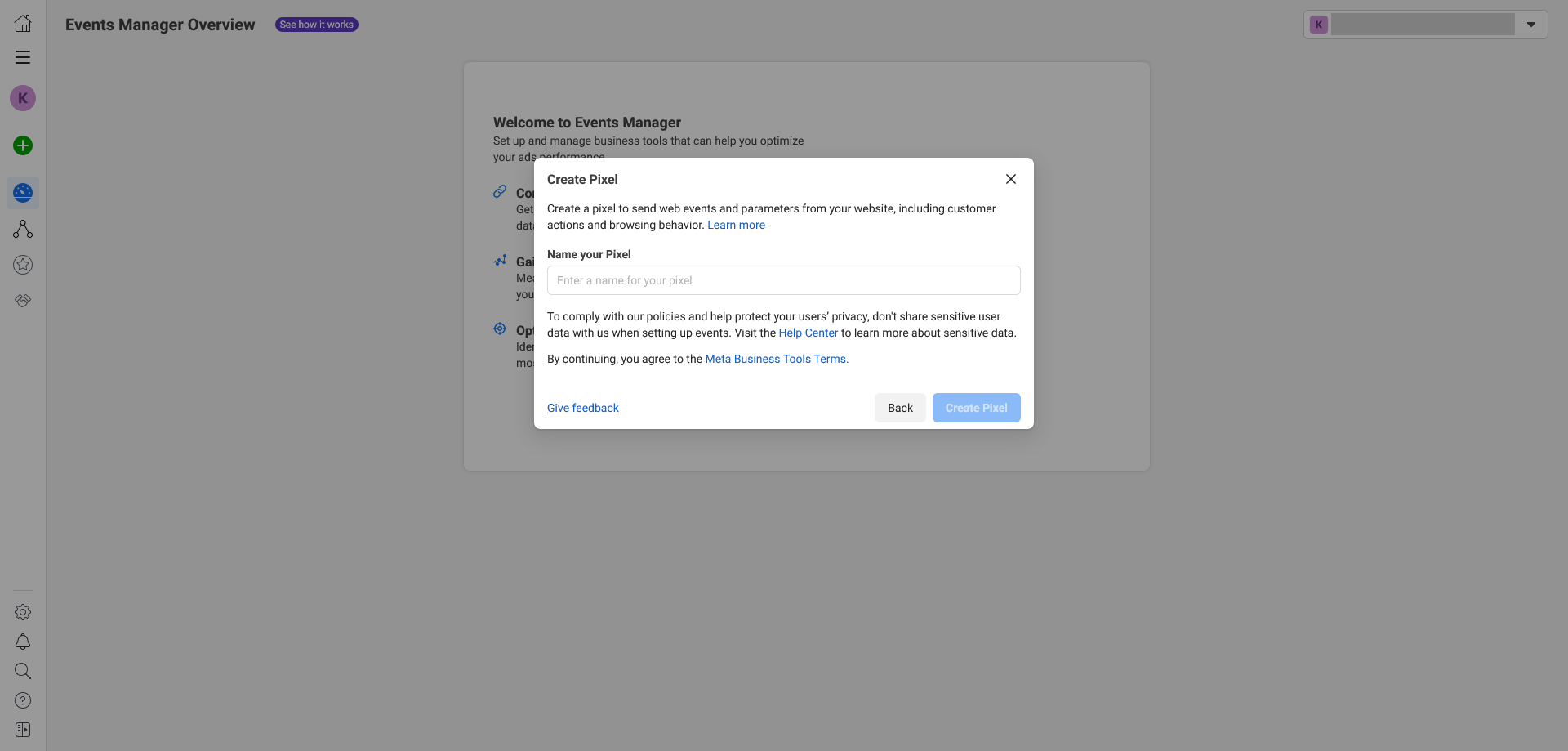
Teraz możesz połączyć swoją stronę internetową bezpośrednio z Menedżerem Biznesu. W tym celu wprowadź nazwę domeny w oknie dialogowym, a następnie kliknij Sprawdź. Jeśli nie chcesz jeszcze podłączać swojej strony internetowej, zaznacz pole Nie mam strony internetowej.
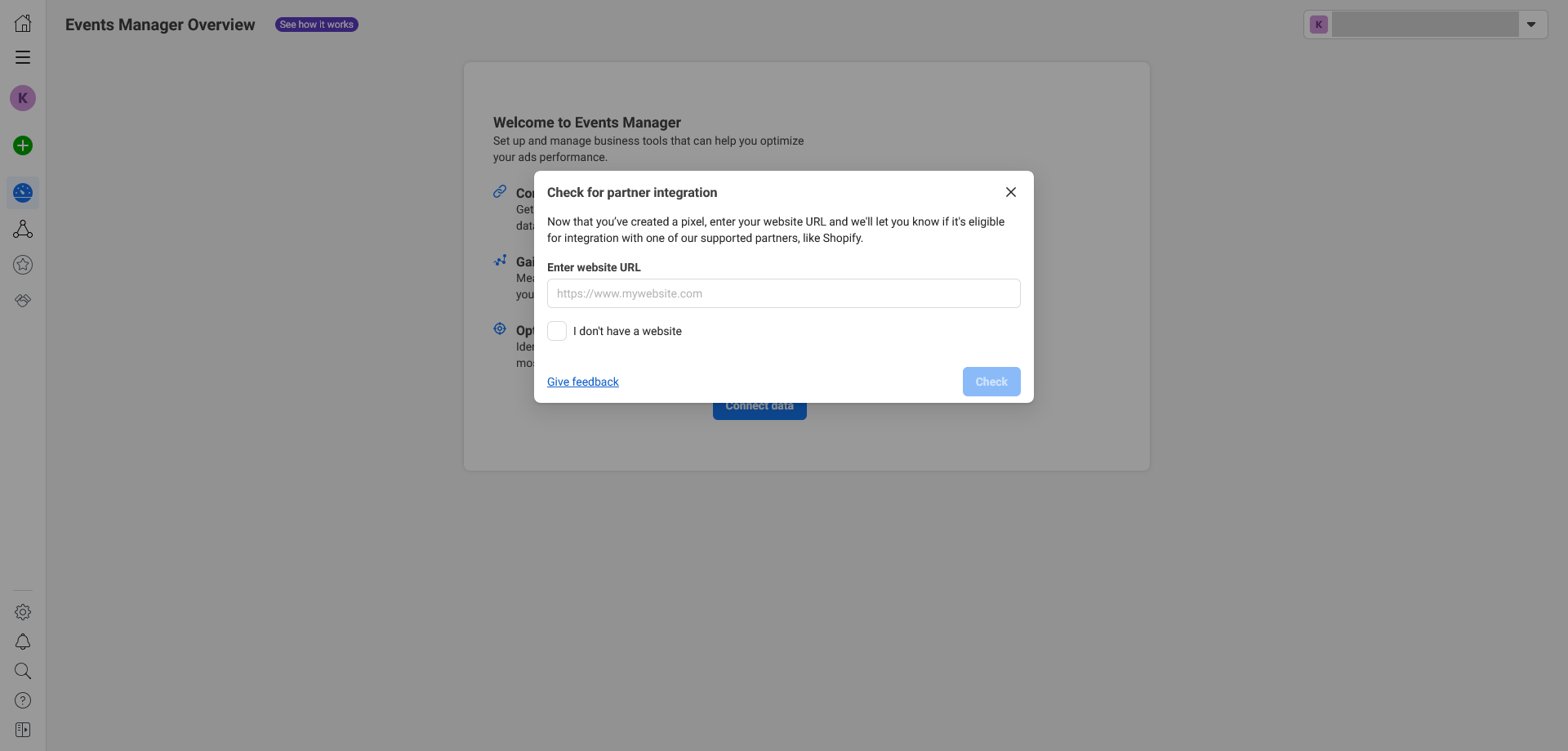
Następnie możesz wybrać, czy chcesz używać Conversion API Facebooka razem z Pixelem Facebooka, czy tylko Pixela. W tym przypadku wybierz Tylko Meta Pixel.
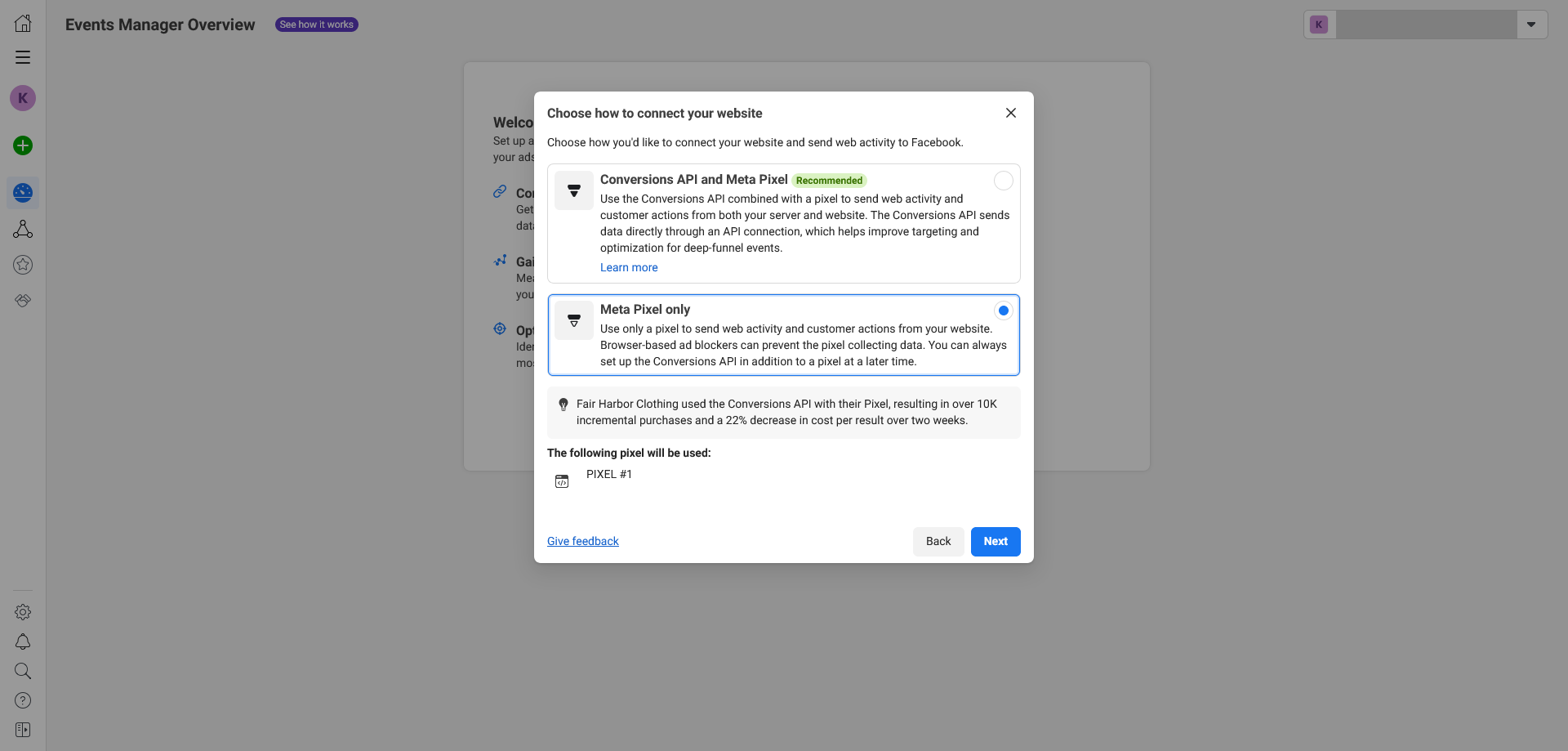
Tak! Właśnie stworzyłeś swój pierwszy Pixel Facebooka.
Uwaga: Meta (Facebook) zmienił swój menedżer dla firm tak, że nie można już usunąć pixeli po ich utworzeniu.
Jak dodać Pixel Facebooka do WordPressa
Istnieją dwa sposoby dodania Pixela Facebooka do witryny WordPressa. Możesz dodać kod bezpośrednio do swojej strony internetowej lub użyć wtyczki WordPress.
Dodawanie Facebook Pixel do WordPressa za pomocą Code Snippet
Najpierw musisz wygenerować kod z pixela, aby dodać go do swojej strony internetowej. Aby to zrobić, kliknij przycisk Kontynuuj konfigurację pixeli.

W oknie Ustawianie zdarzeń internetowych wybierz Meta Pixel i kliknij przycisk Połącz.
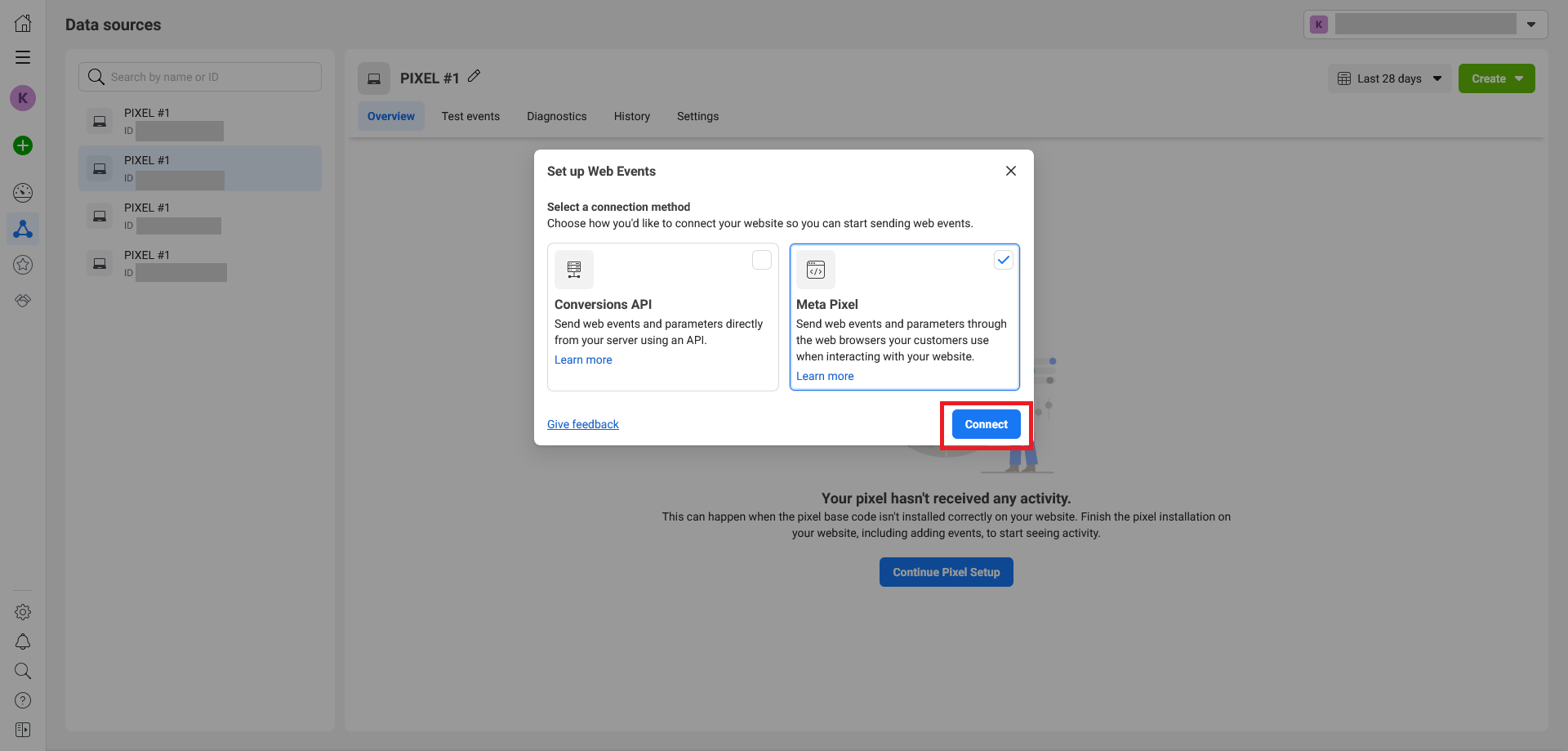
W nowym oknie Połącz aktywność witryny z pixelem wybierz Instaluj kod ręcznie.
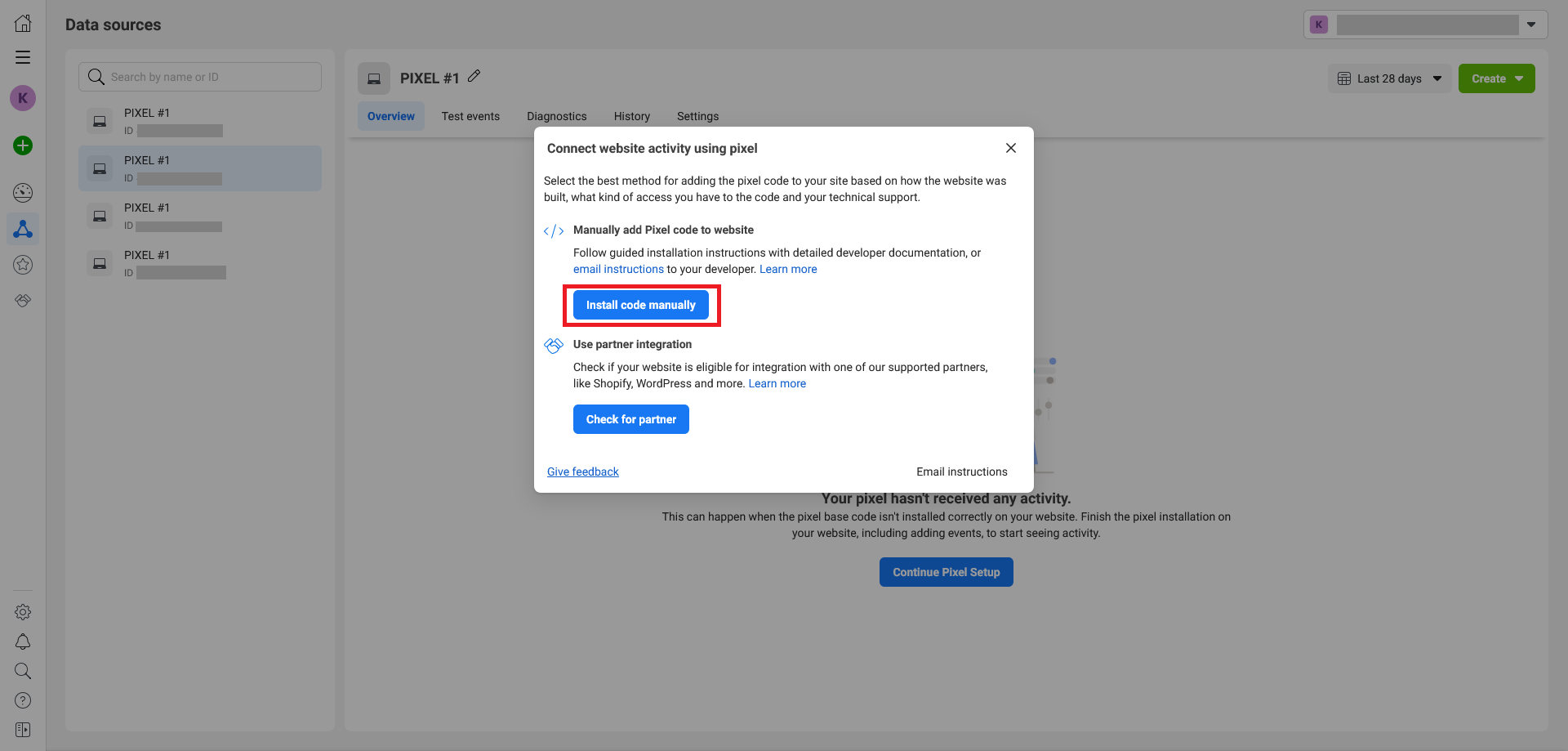
Otworzy się wtedy strona wprowadzająca Menedżera wydarzeń. W sekcji Instalacja kodu bazowego kliknij przycisk Kopiuj kod.
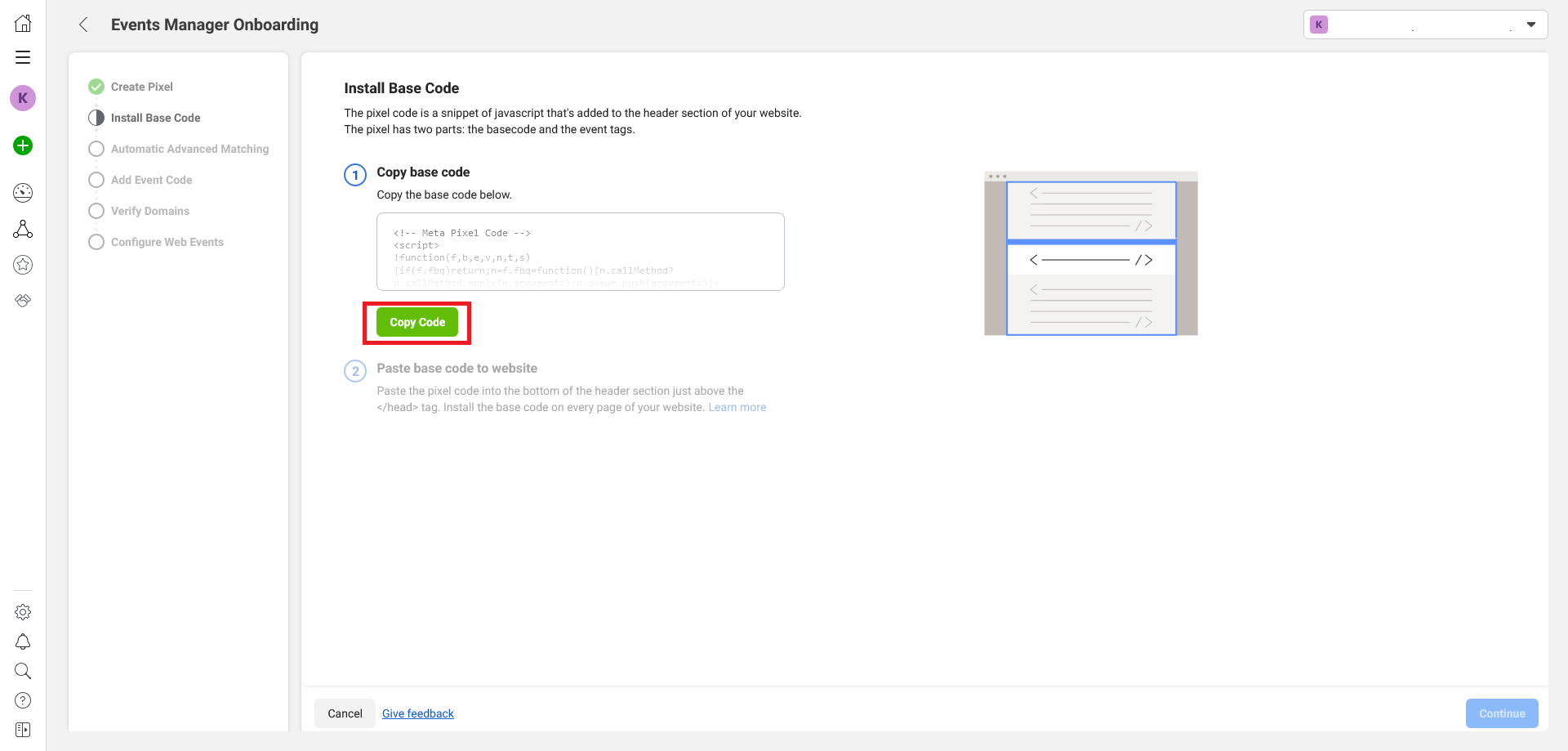
Mając w ręku kod, przejdź na swoją stronę internetową i zaloguj się do panelu administracyjnego WordPressa. W lewym pasku bocznym wybierz Wygląd , a następnie Edytor plików schematów.

Przewiń stronę Edytuj motyw i wybierz stronę header.php w zakładce Pliki motywu po prawej stronie.

Teraz wstaw kod pikseli pomiędzy otwierający i zamykający tag head.
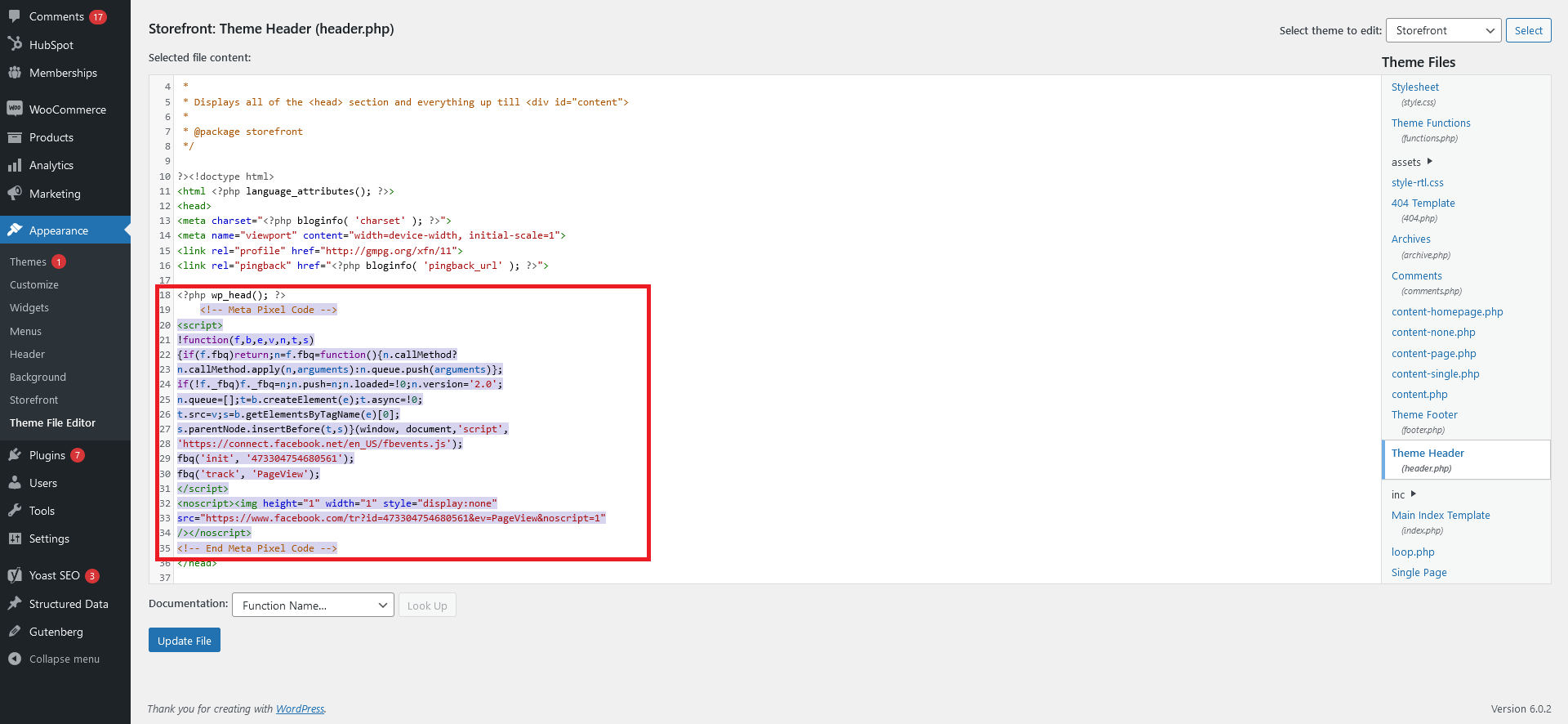
Możesz też zainstalować wtyczkę WPCode, aby dodać pixel Facebooka za pomocą kodu.
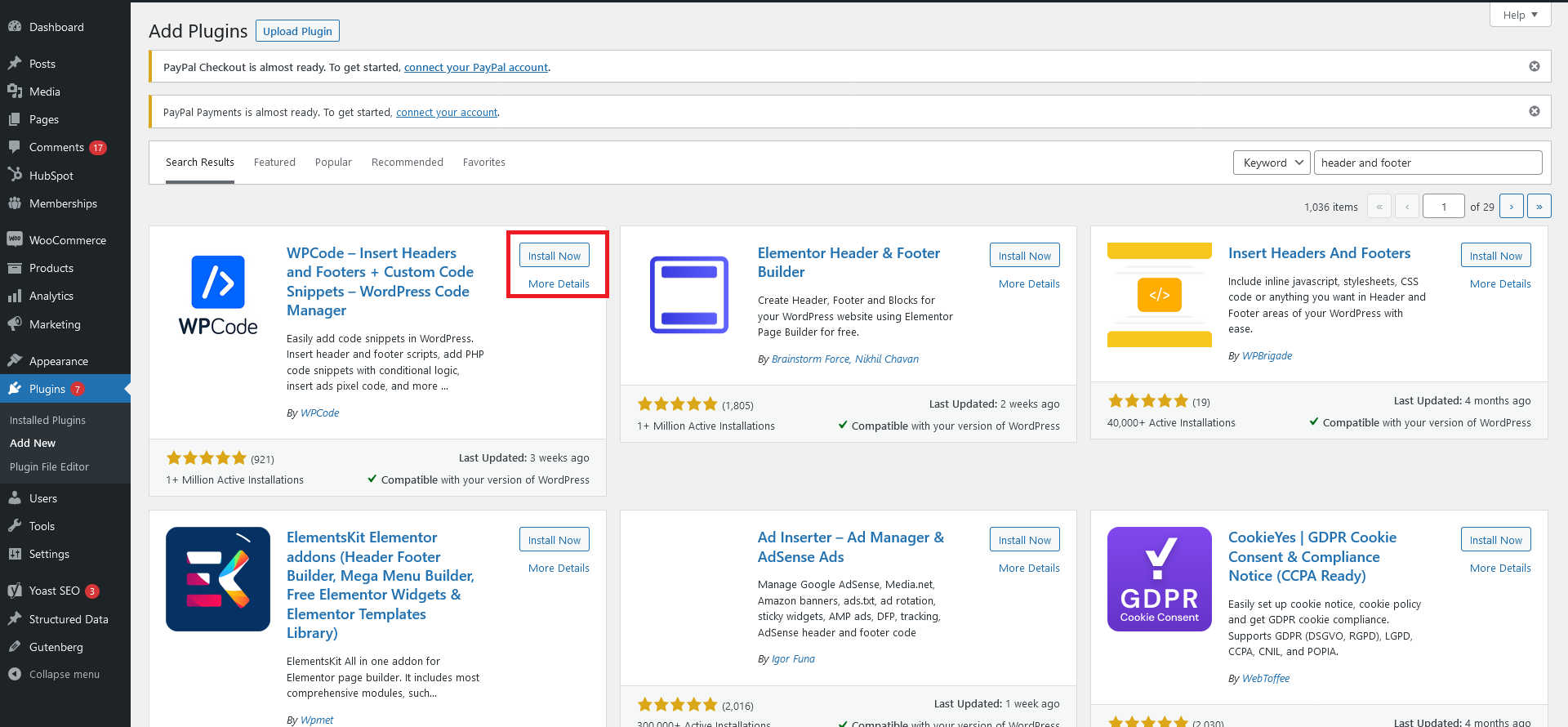
Po zainstalowaniu i aktywowaniu wtyczki wybierz opcję Nagłówek i stopka.
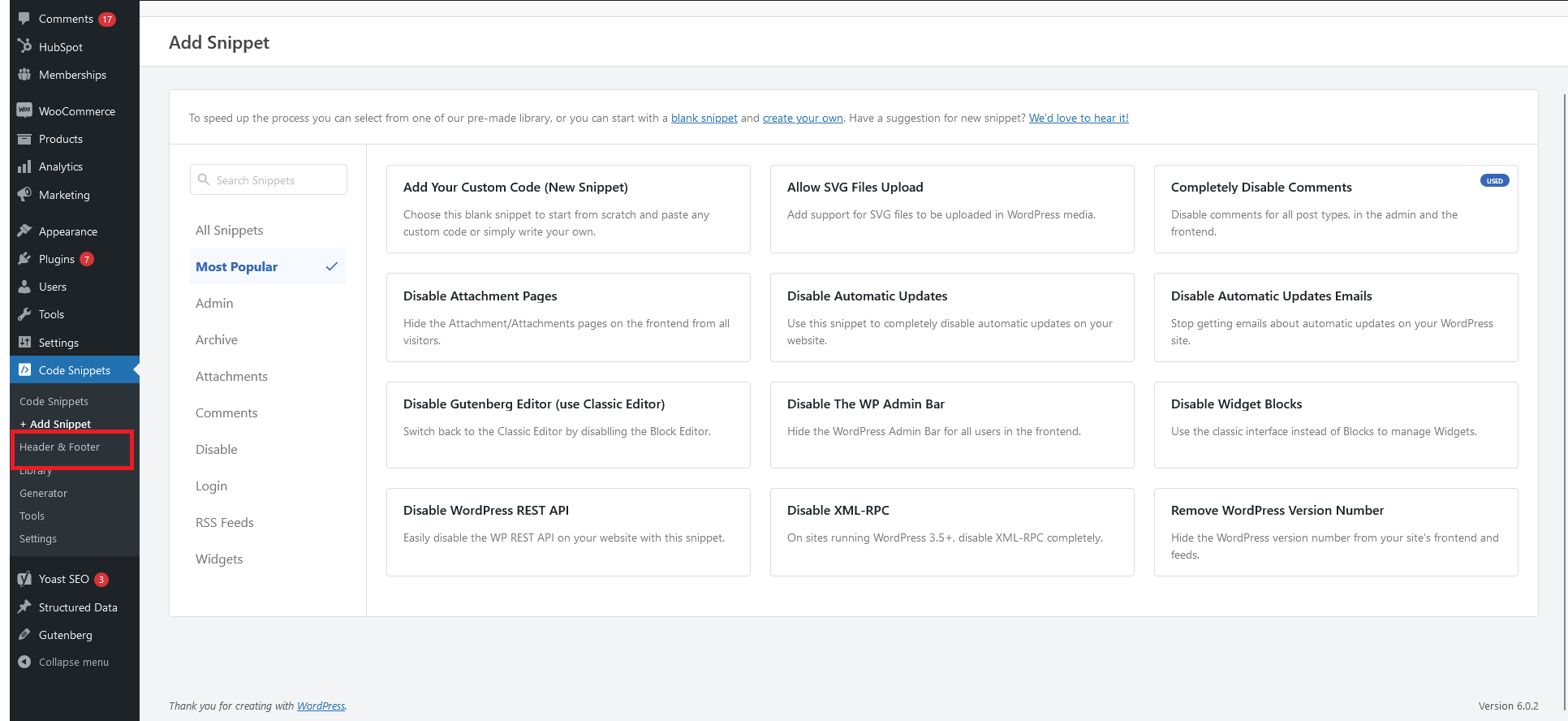
Wklej kod pixela w polu nagłówka i zapisz zmiany.
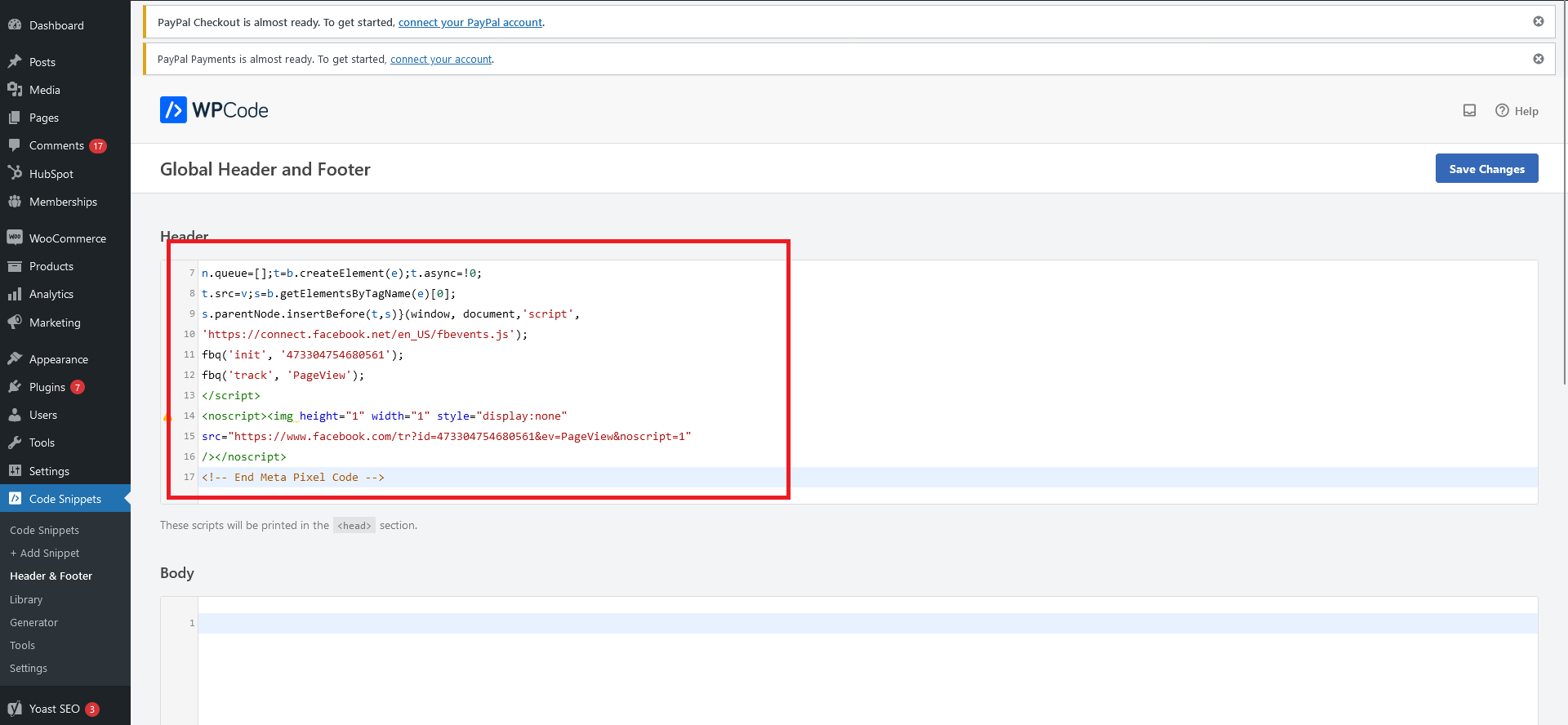
Dodawanie Facebook Pixel do WordPressa za pomocą wtyczek bez kodu
Możesz dodać Pixel Facebooka do swojej witryny WordPressa za pomocą wtyczek WordPressa — nie jest wymagany żaden kod. Oto kilka doskonałych opcji, które pomogą ci zacząć:
Facebook dla WooCommerce
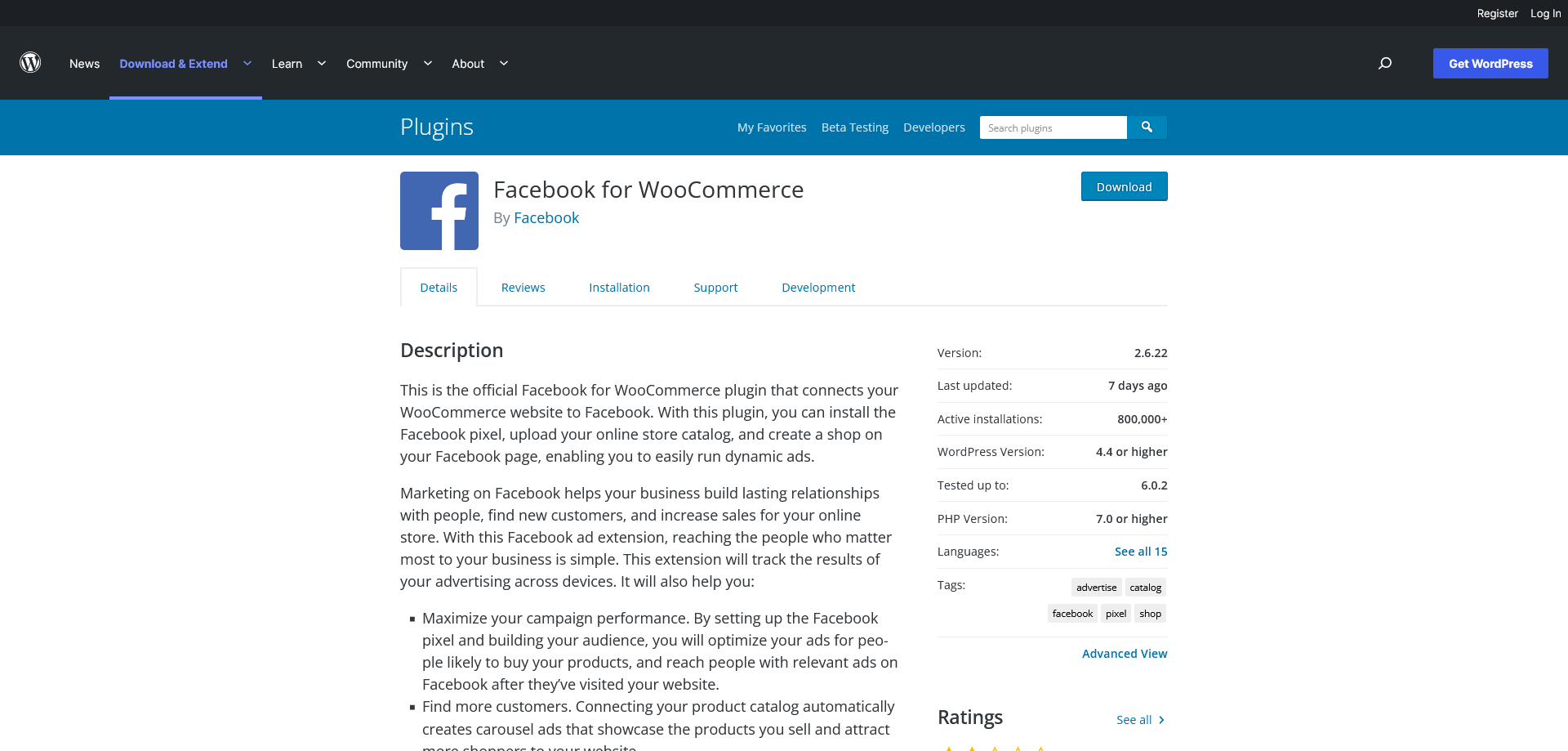
Ta darmowa, oficjalna wtyczka Facebook Pixel Plugin pozwala dodać piksel Facebooka do Twojego sklepu internetowego opartego na WordPressie. Ale może zrobić coś więcej. Możesz użyć tej wtyczki, aby:
- utworzyć sklep z produktami dla swojej firmy na swojej stronie na Facebooku
- załadować katalog produktów do sklepu na Facebooku
- umieszczać różne rodzaje reklam dla swojej firmy na Facebooku i innych platformach społecznościowych.
Po zainstalowaniu wtyczki WooCommerce w swoim systemie WordPress, podłącz swoje konto na Facebooku. Wtyczka automatycznie wykrywa Twoją stronę na Facebooku i wybiera pixel, którego możesz użyć. Możesz również zmienić pixel lub stronę biznesową.
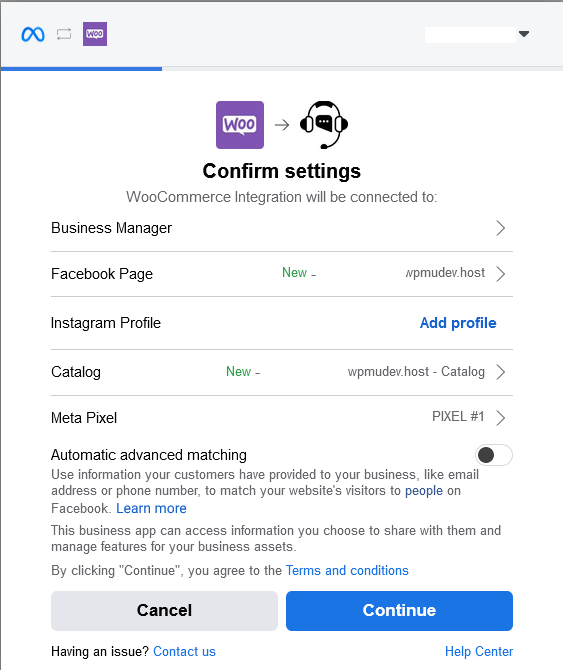
Facebook dla WooCommerce automatycznie skonfiguruje dla Ciebie API konwersji Facebooka i zoptymalizuje Twoje reklamy poprzez automatyczne zaawansowane dopasowanie. Możesz aktywować to ustawienie podczas konfigurowania wtyczki lub później.
PixelYourSite
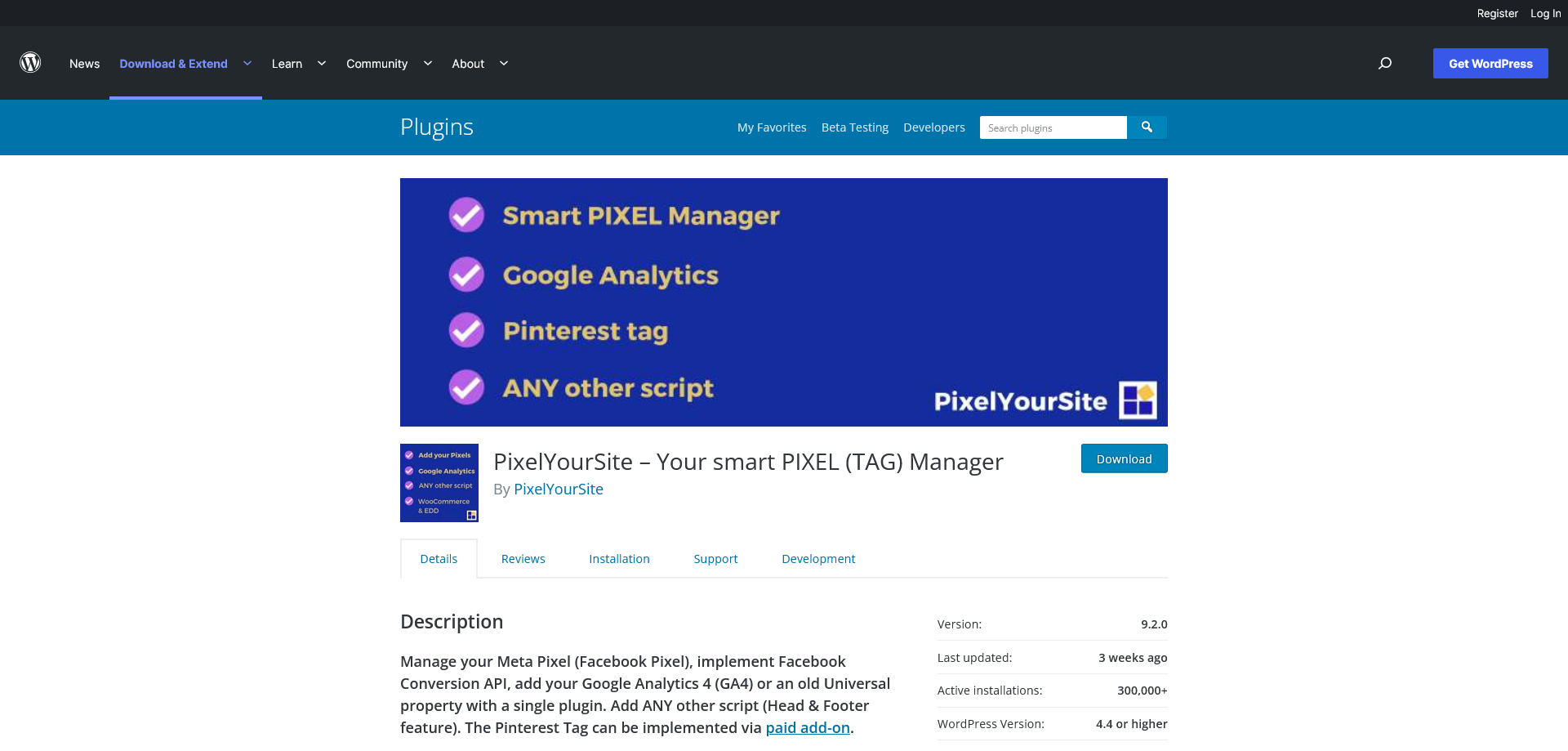
PixelYourSite to kolejna darmowa wtyczka, która umożliwia dodanie Facebook Pixela do witryny WordPressa. Za pomocą tej wtyczki możesz również dodać Facebook Conversion API, Google Analytics i Pinterest Tag Tracking. Posiada również funkcje umożliwiające dodawanie nowego i niestandardowego kodu do sekcji nagłówka lub stopki.
Kompatybilność z WooCommerce jest również dostarczana z PixelYourSite.
Dzięki temu narzędziu możesz tworzyć i śledzić zautomatyzowane zdarzenia. Są to działania, które Twoi klienci wykonują na Twojej stronie internetowej. Należą do nich:
- Wypełnianie formularzy
- Szukaj na stronie
- Pliki do pobrania
Możesz tworzyć i śledzić zdarzenia konwersji w PixelYourSite bez znajomości kodu.
Pixel Cat
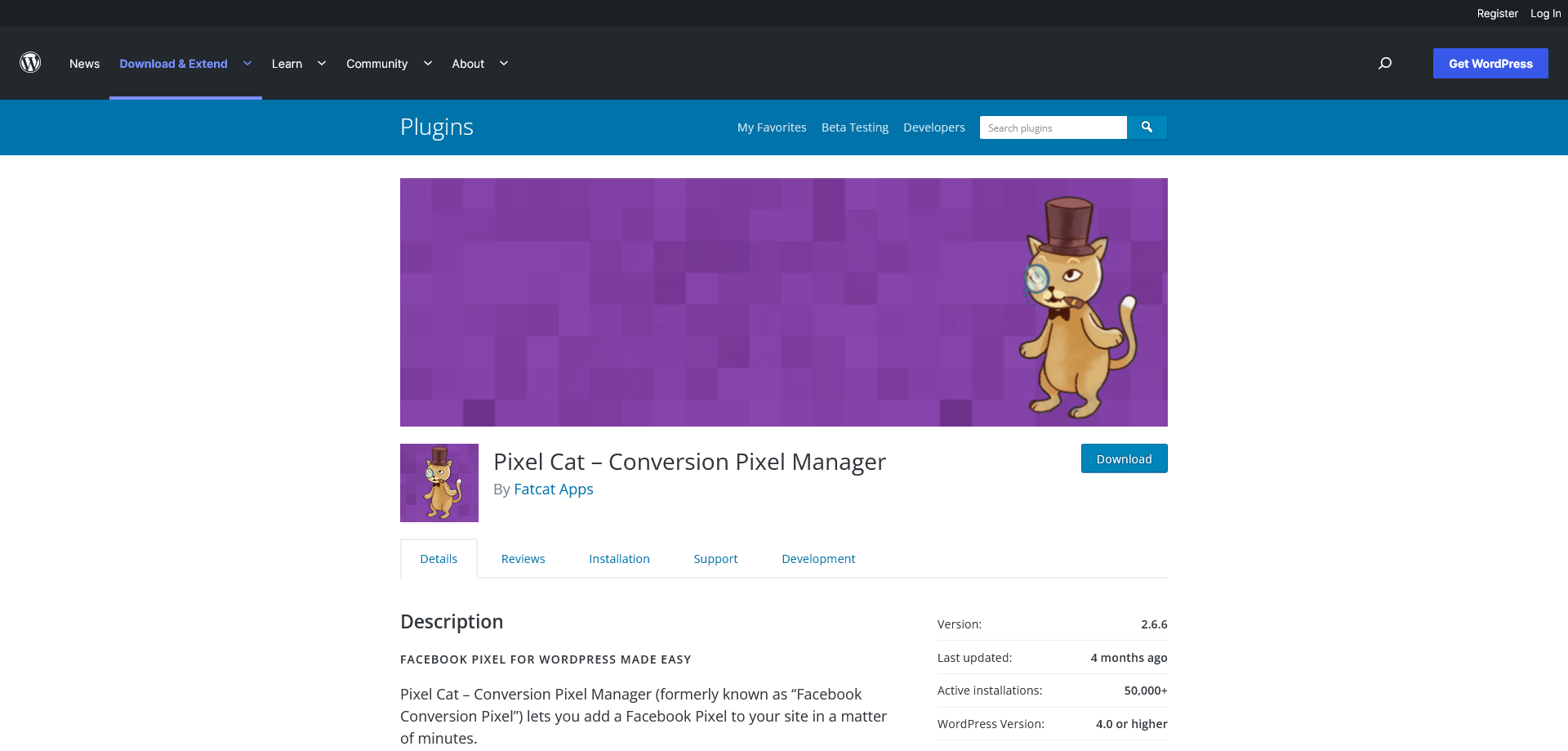
Pixel Cat, znany wcześniej jako dodatek "Facebook Conversion Pixel", to kolejna opcja. Po zainstalowaniu na stronie internetowej WordPressa możesz śledzić zdarzenia i wykonywać ważne funkcje, takie jak retargetowanie i śledzenie konwersji.
Pixel Cat umożliwia:
- Tworzenie standardowych zdarzeń za pomocą kreatora point-and-click, śledzenie konwersji i optymalizacja reklam dla niestandardowych odbiorców.
- Segregowanie odwiedzających na podstawie określonych działań, takich jak odwiedzane strony lub zakupione produkty.
- Możliwość dostosowania parametrów pixeli, w tym ceny i waluty, tak aby można było łatwo śledzić zwrot z inwestycji w reklamę.
- Wykluczanie odrzucających użytkowników, śledząc tylko tych, którzy spędzili na Twojej stronie określoną ilość czasu.
- Prowadzenie kampanii remarketingowych i retargetingowych
Pixel Cat to wtyczka o zerowym kodzie, która nadaje się również dla początkujących.
Jak sprawdzić, czy Facebook Pixel działa na Twojej stronie internetowej
Po zainstalowaniu Pixela Facebooka na swojej stronie WordPressa powinieneś sprawdzić, czy działa. Ten krok jest ważny, ponieważ jeśli pixel nie działa, nie można śledzić zdarzeń, optymalizować reklam i zwiększać konwersji.
W tym celu musisz pobrać rozszerzenie Chrome Facebook Pixel Helper i zainstalować je w przeglądarce. Niestety, ta wtyczka nie jest dostępna dla innych przeglądarek, ale powinna działać w przeglądarkach opartych na Chrome, takich jak Microsoft Edge i Google Chrome.

Po zainstalowaniu wtyczki odwiedź swoją stronę internetową w przeglądarce Chrome i kliknij na nią. Jeśli instalacja przebiegła pomyślnie, Twój pixel zostanie uruchomiony i powinieneś zobaczyć powiadomienie podobne do tego powyżej. Jeśli nie, zobaczysz coś takiego jak poniższy obrazek.
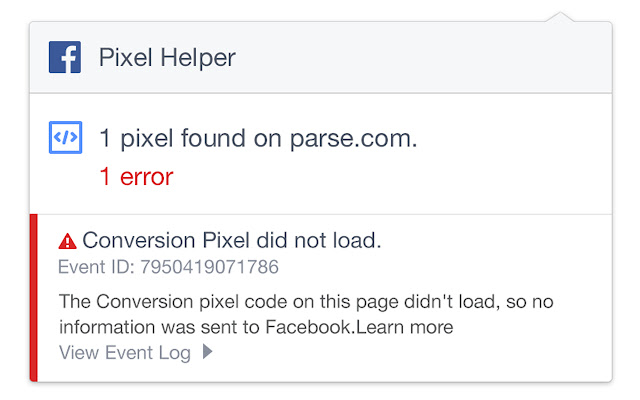
To jest to! Udało Ci się zainstalować kod Pixela Facebooka na swojej witrynie WordPress. Jeśli masz problemy, zawsze możesz ponownie skonfigurować Pixel, korzystając z jednej z powyższych metod.
GDPR, CCPA i ochrona danych
Najpierw wyjaśnijmy, co oznaczają te akronimy:
- Ogólne Rozporządzenie o Ochronie Danych (RODO) jest prawem europejskim, które reguluje sposób, w jaki firmy wykorzystują, udostępniają i chronią prywatność i dane osobowe wszystkich mieszkańców Unii Europejskiej w transakcjach w krajach członkowskich UE.
- Kalifornijska Ustawa o Ochronie Konsumentów (CCPA) to amerykańskie prawo obowiązujące w Kalifornii, które daje konsumentom kontrolę nad wszystkimi danymi osobowymi, które firmy mogą gromadzić i wykorzystywać.
Oba te prawa dają konsumentom prawo do informowania się, rezygnacji i usunięcia wszelkich danych osobowych, które zebrała od nich firma. Masz również obowiązek informowania konsumentów o zasadach ochrony prywatności oraz o gromadzonych przez Ciebie danych.
Jeśli używasz Pixela Facebooka na swojej stronie internetowej, jesteś prawnie zobowiązany do przestrzegania tych przepisów.
Oto pięć wskazówek, których powinieneś przestrzegać, aby chronić dane swoich klientów i zachować zgodność z przepisami.
1. Zaktualizuj swoją politykę prywatności.
Jeśli masz użytkowników w UE lub Kalifornii, zaktualizuj swoją politykę prywatności, aby była zgodna z zasadami GDPR i CCPA. Bądź jak najbardziej transparentny wobec swoich odbiorców. Upewnij się, że wiedzą, jakie dane gromadzisz i wykorzystujesz. Daj im znać, że używasz Facebook Pixel i innych narzędzi.
2. Uzyskaj zgodę swoich klientów na użycie Facebook Pixel
Tworząc niestandardowe grupy odbiorców, upewnij się, że masz wyraźne pozwolenie od swoich użytkowników na kierowanie do nich działań. Większość z nich da ci dostęp i będziesz mógł się do nich zwracać bezpośrednio.
3. Jeśli ktoś wycofuje swoją zgodę, usuń go z listy.
Jeśli użytkownicy zmienią lub wycofają swoją zgodę, uszanuj ich decyzję i usuń ich ze swojej listy. W ten sposób chronisz swoją firmę przed ryzykiem prawnym, a jednocześnie pozwalasz klientom wracać, kiedy tylko zechcą.
4. Korzystaj z narzędzi zgodnych z RODO i CCPA.
Jeśli zbierasz dane od swoich użytkowników, upewnij się, że używasz narzędzi zgodnych z tymi przepisami. Upewnij się, że możesz edytować i usuwać dane klientów w sprawdzalny sposób.
5. Używaj paska powiadomień o plikach cookie.
Upewnij się, że na Twojej stronie internetowej pojawi się wyraźny komunikat z prośbą o zgodę na używanie ciasteczek przez użytkowników. Pozwoli Ci to na śledzenie ich aktywności na Twojej stronie.
Podsumowanie - Dodawanie Facebook Pixel do WordPressa
Możesz stworzyć swój pixel, korzystając z powyższych instrukcji, i dodać go do swojej witryny WordPress. Jest to prosty proces i zajmuje nie więcej niż pięć minut.
W zależności od preferencji możesz użyć ręcznego skryptu w nagłówku lub wtyczki. Najważniejsze jest to, że twój pixel działa. Rozszerzenie Facebook Pixel Helper pomoże Ci to ustalić.
Pamiętaj, że Piksel Facebooka zbiera i śledzi dane. Upewnij się więc, że przestrzegasz przepisów RODO i CCPA tam, gdzie mają one zastosowanie. To sprawi, że Ty i Twoi klienci będą zadowoleni.
Mówiąc o zadowolonych klientach: Jeśli szukasz solidnej usługi hostingowej dla swojej firmy lub agencji, sprawdź Raidboxes Managed WordPress Hosting.
Twoje pytania i odpowiedzi dotyczące używania Facebook Pixel
Czy masz jakieś inne uwagi dotyczące wykorzystania Facebook Pixel? Podziel się nimi z nami w komentarzach poniżej i porozmawiajmy o tym. Chcesz być informowany o nowych postach dotyczących projektowania stron internetowych i hostingu WordPress? Obserwuj nas na Twitterze, Facebooku, LinkedIn lub poprzez nasz Newsletter.